हो सकता है कि आपके सहकर्मी ने आपके ऊपर एक प्रैंक खेला हो, या हो सकता है कि आप (लापरवाही से) अपने पीसी पर भाषा सेटिंग्स के साथ बेवकूफ बना रहे हों। अब आपका पूरा कंप्यूटर जापानी में है और आपको नहीं पता कि इसे कैसे ठीक किया जाए। यहां बताया गया है कि अपनी भाषा सेटिंग को अंग्रेजी में कैसे बदला जाए - भले ही आप अपने तरीके से नेविगेट करने के लिए पर्याप्त जापानी न पढ़ सकें।
चरण 1: अपने पीसी में जाओ
यदि आपके कंप्यूटर की भाषा बदल दी गई है, तो हो सकता है कि आप गलत कीबोर्ड का उपयोग करने पर भी अपने खाते में लॉग इन न कर पाएं। लॉग-इन स्क्रीन पर, यदि आपके पास कई कीबोर्ड सक्षम हैं, तो आपको निचले बाएँ कोने में पावर बटन आइकन के बगल में अक्षरों का एक छोटा समूह दिखाई देगा। कीबोर्ड की सूची देखने के लिए अक्षरों के इस समूह पर क्लिक करें; वह कीबोर्ड चुनें जिसे आप अपने पासवर्ड में टाइप करना चाहते हैं और अपने खाते में लॉग इन करें।
चरण 2: भाषा सेटिंग्स का पता लगाएं

भाषा सेटिंग में आने के लिए कुछ अलग तरीके हैं, लेकिन सबसे आसान तरीका है चार्म्स बार को खोलना और सूची के निचले भाग में गियर के आकार की सेटिंग्स आइकन को हिट करना।

सेटिंग्स साइडबार से, पीसी सेटिंग्स स्क्रीन पर जाने के लिए नीचे (लिंक आइकन के नीचे) लिंक पर क्लिक करें।
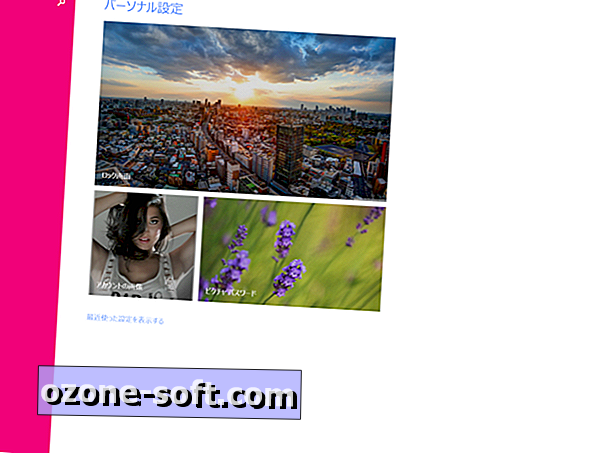
पीसी सेटिंग्स स्क्रीन में, समय और भाषा (सूची में सातवां आइटम) पर क्लिक करें और फिर क्षेत्र और भाषा (सूची में दूसरा आइटम) पर क्लिक करें।
चरण 3: भाषा बदलें
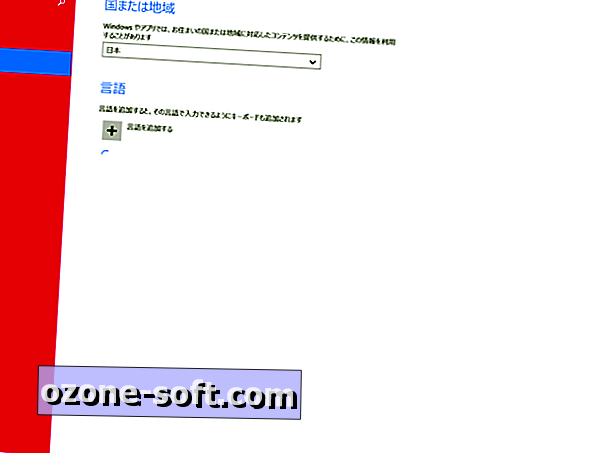
क्षेत्र और भाषा मेनू में दो खंड हैं : देश या क्षेत्र और भाषाएँ। अपनी भाषा बदलने के लिए, भाषा अनुभाग (दूसरा खंड) देखें और भाषाओं की सूची में अपनी इच्छित भाषा खोजें।
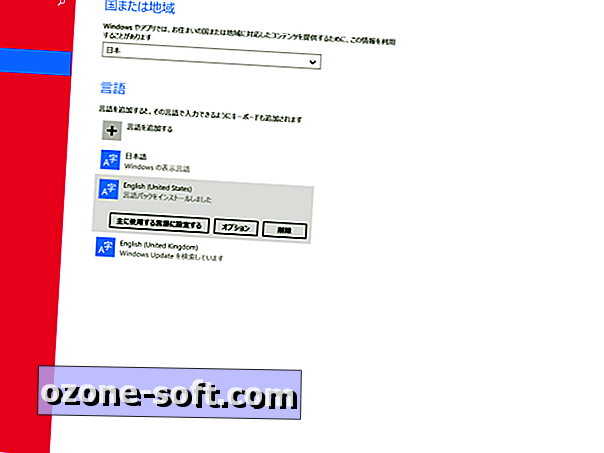
यदि यह वहाँ है, तो इसे क्लिक करें और प्राथमिक (पहला बटन) के रूप में सेट पर क्लिक करें ।
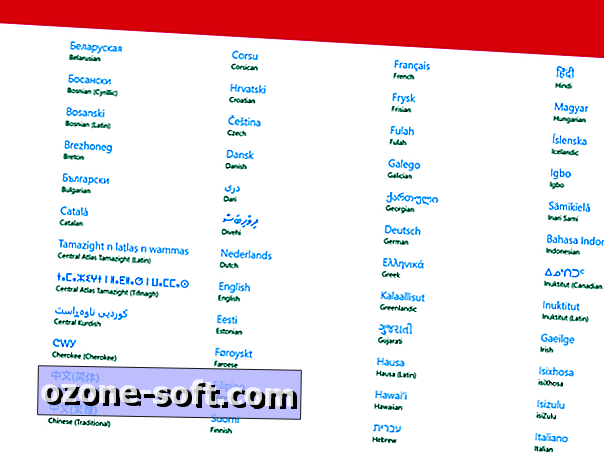
यदि यह नहीं है, तो भाषा जोड़ें के आगे धन चिह्न पर क्लिक करें। भाषाओं की एक सूची खुल जाएगी - उसे ढूंढें और उसे भाषा अनुभाग में जोड़ने के लिए उसे क्लिक करें। फिर इसे अपनी प्राथमिक भाषा बनाने के लिए प्राथमिक के रूप में सेट पर क्लिक करें ।
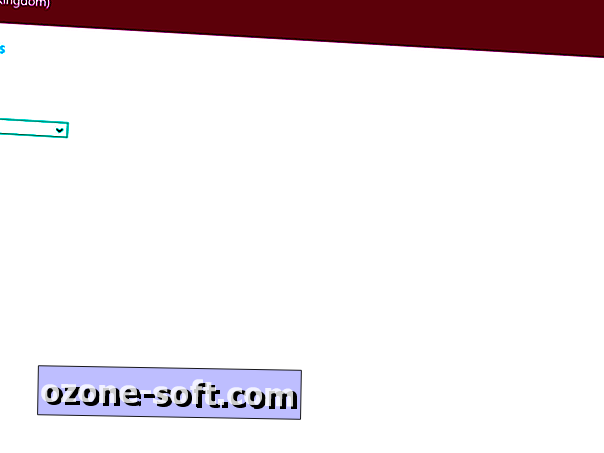
आपको एक अतिरिक्त भाषा पैक डाउनलोड करने की आवश्यकता हो सकती है, जिसे आप विकल्प पर क्लिक करके और फिर डाउनलोड कर सकते हैं। परिवर्तनों को प्रभावी करने के लिए आपको अपने पीसी से लॉग आउट करना पड़ सकता है।













अपनी टिप्पणी छोड़ दो